时间:2024-11-22 10:13:15
iphone的下方横线不仅是设计上的简洁体现,更是提高操作效率的重要工具。本文将详细介绍如何利用这条横线快速切换应用,让你在日常使用中更加得心应手。
首先,当你正在使用一个应用时,想要切换到另一个应用,无需返回到主屏幕或打开应用切换器,只需轻轻触摸屏幕底部的横线并向上滑动。这时,屏幕上方的最近使用应用列表就会迅速展现出来。你可以通过滑动手指选择你想要切换到的应用,并释放手指,就能轻松完成应用间的切换。这种方式不仅简化了操作步骤,还提高了切换应用的效率,让你在多任务处理时更加游刃有余。
除了上滑切换应用外,这根小横线还支持左右滑动。左右滑动小横线可以快速切换相邻的已打开应用。虽然这种方式相对较少人使用,但在某些场景下也能带来便利。例如,当你频繁地在两个应用之间切换时,左右滑动可以更快地完成任务。
快速上滑小横线(在使用app时,或在解锁屏幕后)可以迅速回到主界面,即包含一堆app列表或小组件的界面。而上滑后稍作停顿,则可以打开app后台或app切换器,这里你可以关闭某个app,也可以快速选择要切换的app。这一功能使得用户能够在不离开当前应用的情况下,快速查看和管理后台应用。
小横线下滑会进入“半屏模式”,但这一功能对于大多数用户来说可能并不常用。如果你不希望出现这个模式,可以在设置中关闭它。具体步骤是:进入设置,点击辅助功能,然后选择触控,在便捷访问选项中关闭即可。在某些特定场景下,你可能希望在使用某个应用时不会被其他事情打扰。这时,你可以利用iphone的“引导式访问”功能来关闭下方横线,实现单app模式。开启引导式访问后,你将无法在应用界面切换其他app。开启方法是:进入设置,点击辅助功能,然后选择引导式访问并开启。在使用需要专注的app时,连按三次侧边按钮即可进入引导式访问模式。退出时,也是连按三次侧边按钮并选择结束选项。
iphone切换应用的方法会根据机型有所不同。以iphone x之后的刘海全面屏手机为例,可以通过左右轻滑底部触控条来切换应用,也可以上滑后悬停进入后台切换。而对于iphone x之前的机型,则需要双击home按键进入后台再切换应用。此外,对于支持3d touch的机型,还可以通过重压屏幕左侧进入后台切换应用。此外,还可以通过设置小白点,并将app切换器添加到里面,即可使用小白点来切换应用。
除了利用下方横线切换应用外,还有一些其他技巧可以提升你的使用效率。例如,利用siri语音助手快速打开某个应用,间接实现切屏效果。你也可以通过自定义控制中心,快速访问常用的设置和功能,从而进一步提升操作效率。
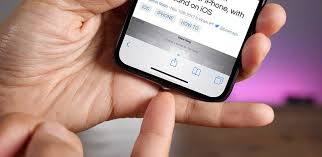
综上所述,掌握iphone应用切换的下方横线操作方法,不仅可以让你的日常使用更加流畅和高效,还能让你在多任务处理时更加游刃有余。希望本文能帮助你更好地利用这一功能,享受更加便捷的智能生活。